win7安装安卓软件教程 win7怎么安装安卓软件
对于想要在电脑上使用安卓应用的小伙伴们来说。虽然win7操作系统并没有内置支持安卓软件,但小伙伴们可以通过一些第三方工具来实现这一目标,因此我们很多小伙伴就想要知道win7怎么安装安卓软件,那么下面小编就教大家win7安装安卓软件教程,快来一起看看吧。
具体方法:
第一步,下载安装Android SDK Tools。
直接到360软件管家里进行下载非寻常的方便,也可以到百度里面搜索。在软件管家里面直接搜索Android SDK就可以搜到相应的内容了。搜到后下载安装即可,安装位置自己定。安装完成后会在开始菜单中生成快速启动项,如果没有就点击生成的文件夹即可。
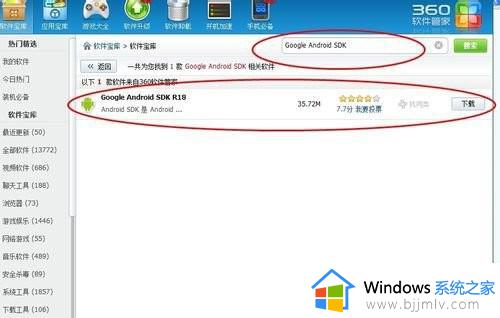
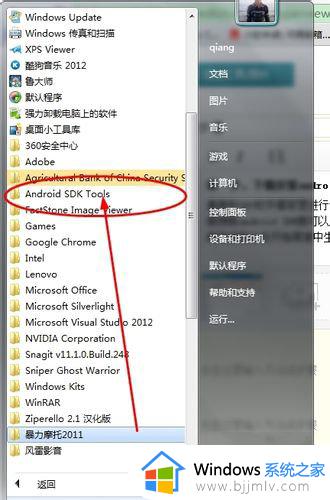
点击开始菜单中的SDK工具,进入下载界面后选择你要下载的Android版本。一般会有2.1到4.1的系统版本,根据自己的需要进行选择下载即可。下载方法:
1)勾选前面的选择框,记住第一个工具(Tools)一定要下载
2)点击下面的Install。
3)在弹出的窗口中选择Accept All的选项。
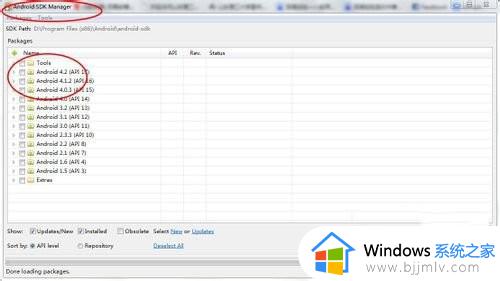
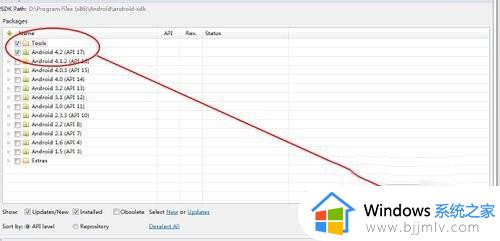
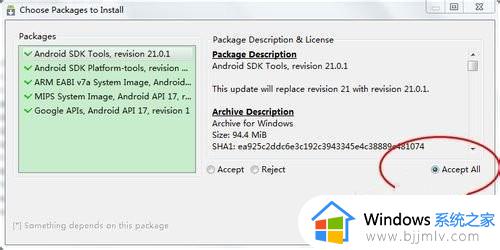
在下载安装完成后打开开始菜单的Android AVD Manager。运行后对其进行配置。配置的方法:
1)选择右侧的new按钮新建一个模拟器。
2)输入名字,选择模拟器的版本(刚刚下载的)
3)输入模拟SD卡的大小
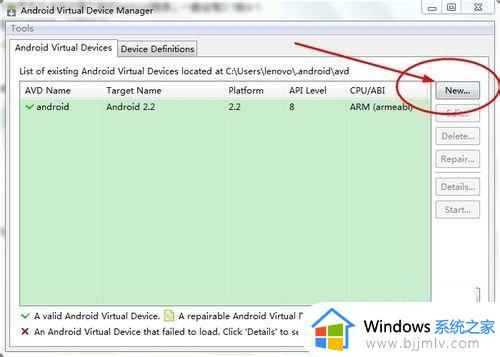
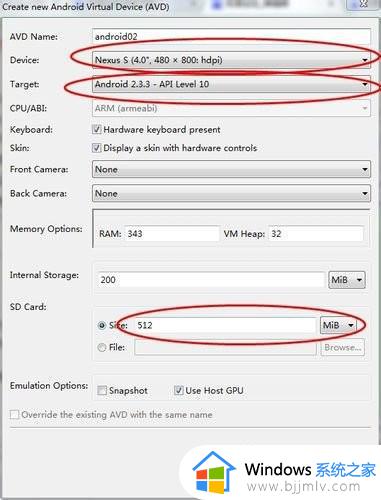
以上全部内容就是小编带给大家的win7安装安卓软件教程详细内容分享啦。小伙伴们如果你们也不清楚怎么操作的话,就快点按照上述的步骤进行操作。
win7安装安卓软件教程 win7怎么安装安卓软件相关教程
- win7运行安卓软件步骤 win7运行安卓软件怎么操作
- win7如何阻止自动安装软件 win7阻止自动下载安装软件教程
- win7自动安装软件怎么办 win7自动下载安装软件的解决教程
- win7安装不了软件如何解决 win7安装不了软件怎么办
- win7不能安装软件怎么办 win7无法安装软件解决方法
- win7不能安装软件如何解决 win7不能安装软件怎么办
- win7软件无法安装怎么办 win7电脑无法安装软件处理方法
- win7安装微软商店教程 win7电脑如何安装微软商店
- win7安装软件选择打开方式教程 win7安装软件怎么选择打开方式
- win7禁止安装软件怎么设置 win7如何禁止安装程序
- win7系统如何设置开机问候语 win7电脑怎么设置开机问候语
- windows 7怎么升级为windows 11 win7如何升级到windows11系统
- 惠普电脑win10改win7 bios设置方法 hp电脑win10改win7怎么设置bios
- 惠普打印机win7驱动安装教程 win7惠普打印机驱动怎么安装
- 华为手机投屏到电脑win7的方法 华为手机怎么投屏到win7系统电脑上
- win7如何设置每天定时关机 win7设置每天定时关机命令方法
win7系统教程推荐
- 1 windows 7怎么升级为windows 11 win7如何升级到windows11系统
- 2 华为手机投屏到电脑win7的方法 华为手机怎么投屏到win7系统电脑上
- 3 win7如何更改文件类型 win7怎样更改文件类型
- 4 红色警戒win7黑屏怎么解决 win7红警进去黑屏的解决办法
- 5 win7如何查看剪贴板全部记录 win7怎么看剪贴板历史记录
- 6 win7开机蓝屏0x0000005a怎么办 win7蓝屏0x000000a5的解决方法
- 7 win7 msvcr110.dll丢失的解决方法 win7 msvcr110.dll丢失怎样修复
- 8 0x000003e3解决共享打印机win7的步骤 win7打印机共享错误0x000003e如何解决
- 9 win7没网如何安装网卡驱动 win7没有网络怎么安装网卡驱动
- 10 电脑怎么设置自动保存文件win7 win7电脑设置自动保存文档的方法
win7系统推荐
- 1 雨林木风ghost win7 64位优化稳定版下载v2024.07
- 2 惠普笔记本ghost win7 64位最新纯净版下载v2024.07
- 3 深度技术ghost win7 32位稳定精简版下载v2024.07
- 4 深度技术ghost win7 64位装机纯净版下载v2024.07
- 5 电脑公司ghost win7 64位中文专业版下载v2024.07
- 6 大地系统ghost win7 32位全新快速安装版下载v2024.07
- 7 电脑公司ghost win7 64位全新旗舰版下载v2024.07
- 8 雨林木风ghost win7 64位官网专业版下载v2024.06
- 9 深度技术ghost win7 32位万能纯净版下载v2024.06
- 10 联想笔记本ghost win7 32位永久免激活版下载v2024.06